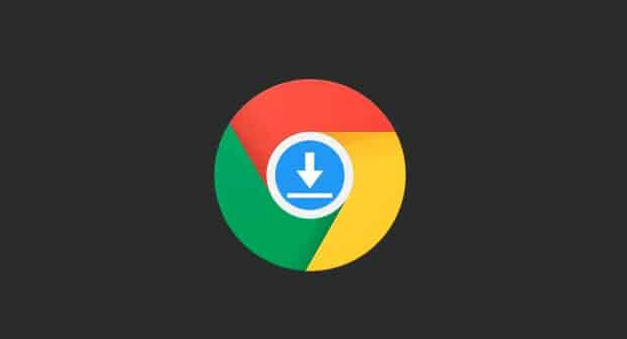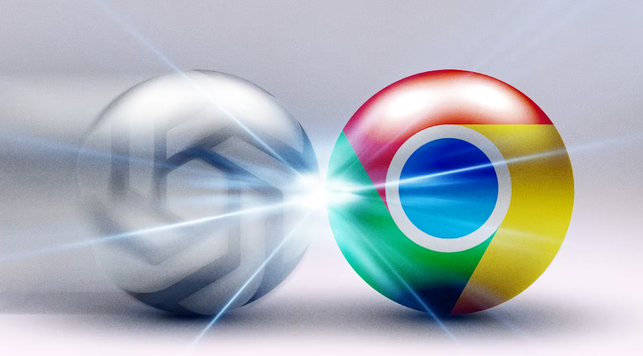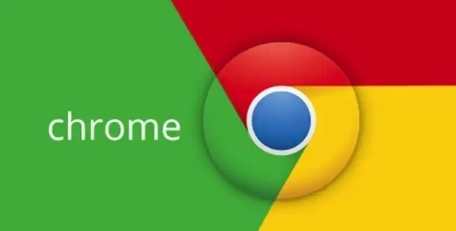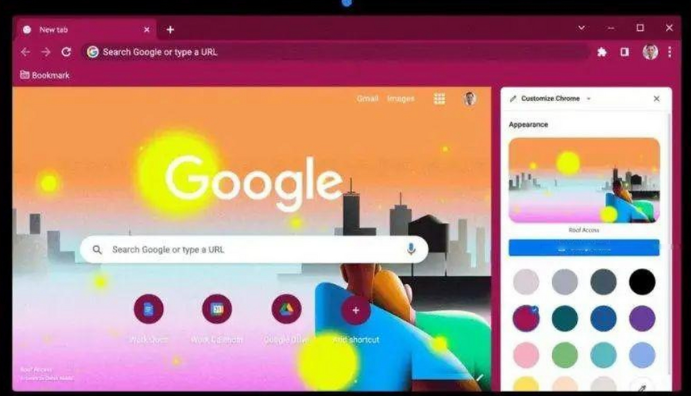如何在Google Chrome中提高网页加载过程中的效率

在当今的网络环境中,快速加载网页对于提升用户体验至关重要。Google Chrome 作为一款广泛使用的浏览器,提供了多种方法来优化网页加载速度。本文将详细介绍一些实用的技巧和设置,帮助您在 Chrome 中显著提高网页加载效率。
一、清理缓存和 Cookie
随着时间的推移,浏览器缓存和 Cookie 可能会积累大量数据,导致浏览器运行缓慢。定期清理这些数据可以有效提升网页加载速度。
1. 打开 Google Chrome 浏览器,点击右上角的三个点图标,选择“更多工具”>“清除浏览数据”。
2. 在弹出的窗口中,选择要清除的内容,包括浏览历史记录、下载记录、缓存、Cookie 及其他网站数据等。
3. 点击“清除数据”按钮,等待清理过程完成。建议定期进行此操作,例如每周或每月一次,以保持浏览器的良好性能。
二、禁用不必要的扩展程序
过多的浏览器扩展程序可能会占用系统资源,影响网页加载速度。只保留必要的扩展,并禁用那些不常用的。
1. 同样点击右上角的三个点图标,选择“更多工具”>“扩展程序”。
2. 在扩展程序页面,您可以看到已安装的所有扩展。对于那些当前不需要的扩展,将其开关关闭以禁用它们。如果确定某个扩展不再使用,也可以点击“删除”按钮将其移除。
3. 定期检查和整理扩展程序,确保只启用对您有用的扩展,这将有助于减少浏览器的负担,提高网页加载效率。
三、优化网络设置
合适的网络设置可以进一步优化 Chrome 的网页加载性能。
1. 首先,确保您的计算机连接到稳定的网络。如果是使用 Wi-Fi,尽量靠近路由器,避免信号干扰导致网络不稳定。
2. 在 Chrome 浏览器中,点击右上角的三个点图标,选择“设置”。
3. 在设置页面中,滚动到“高级”部分,点击“网络”。
4. 在这里,您可以尝试更改一些网络相关的设置,如启用“预测网络行为”选项,这可以让浏览器提前加载可能访问的网页资源,从而加快后续页面的加载速度。但请注意,该功能的效果可能因网络环境和设备性能而异,您可以根据实际情况进行调整。
四、启用硬件加速
硬件加速可以利用计算机的图形处理单元(GPU)来加速图形渲染,从而提高网页的加载和显示速度。
1. 打开 Chrome 浏览器的设置页面,点击“高级”>“系统”。
2. 在系统设置中,找到“使用硬件加速模式(如果可用)”选项,并确保其开关处于打开状态。
3. 启用硬件加速后,Chrome 将能够更好地利用计算机的硬件资源来处理图形任务,使网页加载更加流畅和快速。不过,在某些情况下,如果硬件加速导致浏览器出现问题,您也可以尝试关闭该功能以排查故障。
通过以上几个简单的步骤,您可以在 Google Chrome 中有效地提高网页加载过程中的效率。定期清理缓存和 Cookie、合理管理扩展程序、优化网络设置以及启用硬件加速,这些方法相互配合,将为您带来更快速、更流畅的浏览体验。同时,随着技术的不断发展,Chrome 浏览器也在不断更新和改进,建议您及时更新浏览器版本,以获取最新的性能优化和功能改进。希望这些技巧能够帮助您在网络世界中更加高效地浏览网页,享受便捷的上网体验。